禁止驱动程序签名强制
在Windows操作系统中,驱动程序签名强制是一种安全机制,旨在确保只有经过微软数字签名认证的驱动程序才能在系统上安装和运行,以保障系统的稳定性和安全性,在某些特定情况下,用户可能需要禁止驱动程序签名强制,以便安装一些未签名或自定义的驱动程序,以下是关于禁止驱动程序签名强制的详细介绍:

为什么要禁止驱动程序签名强制
- 硬件兼容性问题:一些较老或小众的硬件设备可能没有官方提供的经过签名的驱动程序,但用户又需要使用这些设备,此时就需要禁用驱动程序签名强制来安装相应的驱动。
- 测试与开发需求:软件开发人员或硬件爱好者在进行驱动程序的开发和测试时,可能需要频繁安装未经签名的测试版驱动程序,禁止签名强制可以方便他们进行相关工作。
- 特殊行业应用:某些特殊行业可能使用一些定制的硬件设备和驱动程序,这些驱动程序可能由于各种原因无法获得微软的签名,但在该行业的特定环境中是可靠且必要的,因此需要禁用签名强制来使用这些驱动。
如何禁止驱动程序签名强制(以Win10和Win11为例)
| 方法 | 具体步骤 |
|---|---|
| 命令提示符(管理员)法 | 按下Win键,输入cmd,在搜索结果中找到“命令提示符”,右键点击“以管理员身份运行”。 2. 在命令提示符窗口中输入 bcdedit /set nointegritychecks on命令,然后按回车键。3. 重启计算机后,驱动程序强制签名将被禁用。 |
| 高级启动设置法 | 按下Win键 + I打开设置,点击“更新与安全”,然后点击“恢复”。 2. 在“高级启动”部分,点击“立即重启”。 3. 计算机将进入高级启动选项,依次选择“疑难解答” “高级选项” “启动设置”,然后点击“重新启动”。 4. 计算机重新启动后,会显示启动设置,按数字键选择“禁用驱动程序签名强制”选项,即可完成设置。 |
禁止驱动程序签名强制的风险
- 系统稳定性风险:未签名的驱动程序可能没有经过微软的严格测试和验证,其代码质量和兼容性无法保证,安装后可能会导致系统崩溃、蓝屏、死机等稳定性问题。
- 安全风险:未经签名的驱动程序来源不明,可能被恶意软件篡改或感染,从而给系统带来安全漏洞,使电脑容易受到病毒、木马等恶意程序的攻击,危及用户的数据安全和隐私。
- 兼容性问题:不同的硬件设备和软件环境对驱动程序的要求各不相同,安装未签名的驱动程序可能会与其他硬件或软件产生冲突,导致设备无法正常工作或出现各种异常现象。
注意事项
- 谨慎操作:在禁止驱动程序签名强制之前,要确保自己清楚为什么要这样做以及可能带来的风险,尽量从官方或可靠的渠道获取驱动程序,避免安装来源不明的驱动。
- 备份重要数据:在进行任何涉及系统设置更改的操作之前,都建议备份重要的数据,以防万一出现系统故障导致数据丢失。
- 及时恢复设置:如果只是在特定情况下需要禁止驱动程序签名强制,在完成相关操作后,应及时恢复系统的默认设置,重新启用驱动程序签名强制,以保证系统的安全性和稳定性。
FAQs
问题1:禁止驱动程序签名强制后,安装的未签名驱动程序一定会导致系统出问题吗?
答:不一定,虽然未签名的驱动程序存在一定风险,但并不意味着安装后就一定会导致系统出现问题,有些硬件制造商提供的未签名驱动程序可能是经过内部测试且在其特定硬件环境下能够稳定运行的,未签名驱动程序出现兼容性问题、稳定性问题或安全问题的概率相对较高,所以在使用过程中需要密切关注系统状态,如发现异常应及时处理或恢复驱动程序签名强制设置。

问题2:如何知道我安装的未签名驱动程序是否兼容我的系统和硬件?
答:可以从硬件制造商的官方网站查看该驱动程序所支持的操作系统版本、硬件型号等信息,初步判断其兼容性,在安装驱动程序后,观察系统是否能正常启动以及相关硬件设备是否能正常工作,如鼠标、键盘、显卡、网卡等是否能正常使用,还可以通过设备管理器查看是否有设备出现黄色感叹号或问号等异常标识,如果有,则可能表示该驱动程序与系统或硬件存在兼容性问题,在使用过程中进行一些常规的操作,如打开软件、浏览网页、运行游戏等,检查系统是否会出现蓝屏、死机、

版权声明:本文由 芯智百科 发布,如需转载请注明出处。



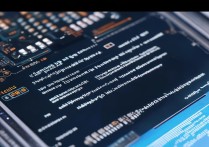



 冀ICP备2021017634号-12
冀ICP备2021017634号-12
 冀公网安备13062802000114号
冀公网安备13062802000114号